- English (English)
- Bulgarian (Български)
- Chinese Simplified (简体中文)
- Chinese Traditional (繁體中文)
- Czech (Čeština)
- Danish (Dansk)
- Dutch (Nederlands)
- Estonian (Eesti)
- French (Français)
- German (Deutsch)
- Greek (Ελληνικά)
- Hebrew (עִברִית)
- Hungarian (Magyar)
- Italian (Italiano)
- Korean (한국어)
- Polish (Polski)
- Portuguese (Brazilian) (Português (Brasil))
- Slovak (Slovenský)
- Spanish (Español)
- Swedish (Svenska)
- Turkish (Türkçe)
- Ukrainian (Українська)
- Vietnamese (Tiếng Việt)
キーワード検索
PDFエディターを使用してPDFファイル内の情報を検索し、強調表示できます。 コメント、メタデータ、およびブックマークが、文書のテキストと共に検索され、別のパネルに結果が表示されます。 検索結果は文書で強調表示され、これらの結果には様々なエフェクトを適用できます。
 左のペインのタブをクリックするか、次のようにクリックしてペインを開きます: 表示 > 検索 とクリックして、 検索 。
左のペインのタブをクリックするか、次のようにクリックしてペインを開きます: 表示 > 検索 とクリックして、 検索 。- 検索する単語やフレーズを入力します。
文書内でクエリと一致する単語やフレーズが強調表示されます。 検索結果はグループに分けられ、全グループを強調表示することもできます。
検索結果はグループに分けられ、全グループを強調表示することもできます。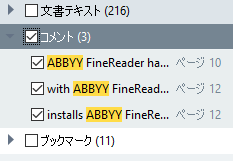
- 検索オプションを変更するには、検索ボックスの矢印をクリックするか、以下のいずれかを選択できます:
- 完全一致 検索ボックスに入力した語と完全一致の語のみ検索する。
- 大文字と小文字を区別する クエリの大文字と小文字に一致する単語だけが検索されます。
また、 強調表示、取り消し線、下線を テキスト内の検索結果に適用できます。 これを実行するには、 検索 ペインで、強調表示、取り消し線、下線を引く語を選択して それぞれのツールをクリックします。
 検索結果を編集することもできます。 詳しくは以下を参照してください: PDFからの機密情報の削除。
検索結果を編集することもできます。 詳しくは以下を参照してください: PDFからの機密情報の削除。
テキスト マークアップで使用される色を変更するには、それぞれのツールの横にある矢印をクリックし、表示されるカラー パレットで目的の色を選択します。
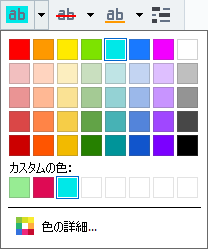
 デフォルトでは、ペインのマークアップツール 検索 は以下のマークアップと同じ色を使用します。 PDFツール ツールバー。
デフォルトでは、ペインのマークアップツール 検索 は以下のマークアップと同じ色を使用します。 PDFツール ツールバー。
 次/前の検索結果に移動するには、
次/前の検索結果に移動するには、  ボタンを使用します。 以下のキーを押すことで、次の検索結果を選択することもできます。 F3。
ボタンを使用します。 以下のキーを押すことで、次の検索結果を選択することもできます。 F3。
11/2/2018 4:19:30 PM